Как добавить полиномиальную линию тренда в excel (с примером)
Полиномиальная линия тренда — это тип линии тренда, которая может отражать нелинейную связь между двумя переменными.
В следующем пошаговом примере показано, как рассчитать и интерпретировать полиномиальную линию тренда для набора данных в Excel.
Шаг 1. Создайте данные
Сначала давайте создадим следующий набор данных в Excel:
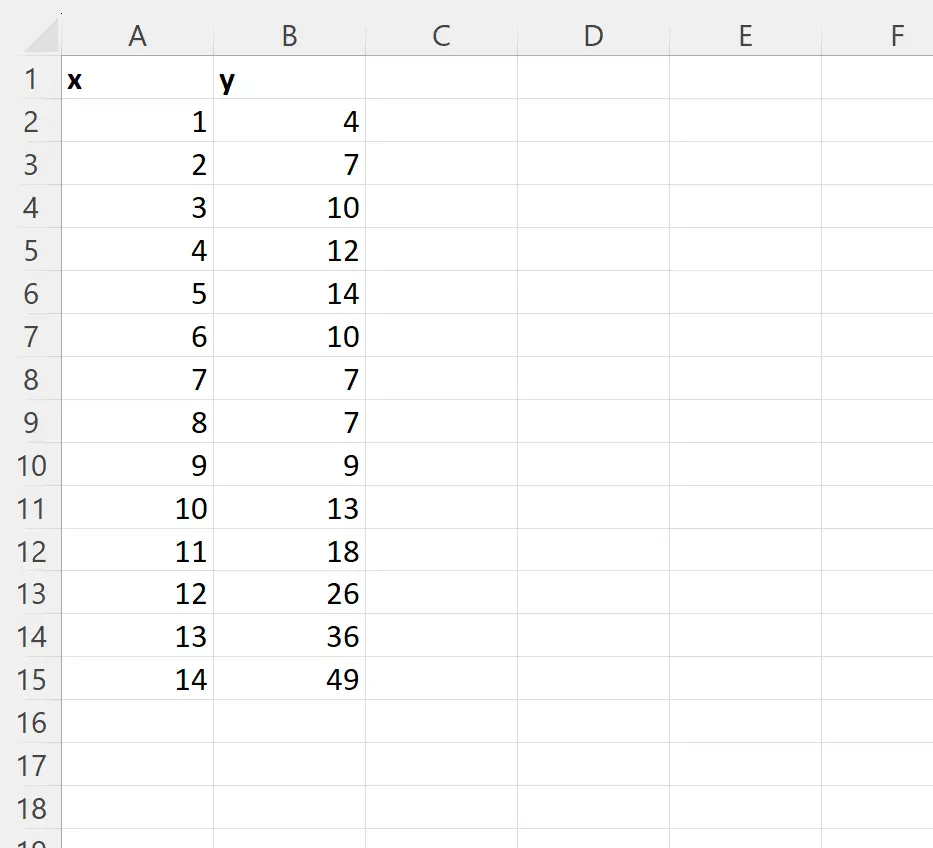
Шаг 2. Вставьте диаграмму рассеяния
Далее мы вставим диаграмму рассеяния, чтобы визуализировать связь между двумя переменными в нашем наборе данных.
Для этого выделите диапазон ячеек A2:B15 , затем щелкните вкладку «Вставка» на верхней ленте, затем щелкните значок «Разброс» в группе «Диаграммы» :

Автоматически появится следующее облако точек:
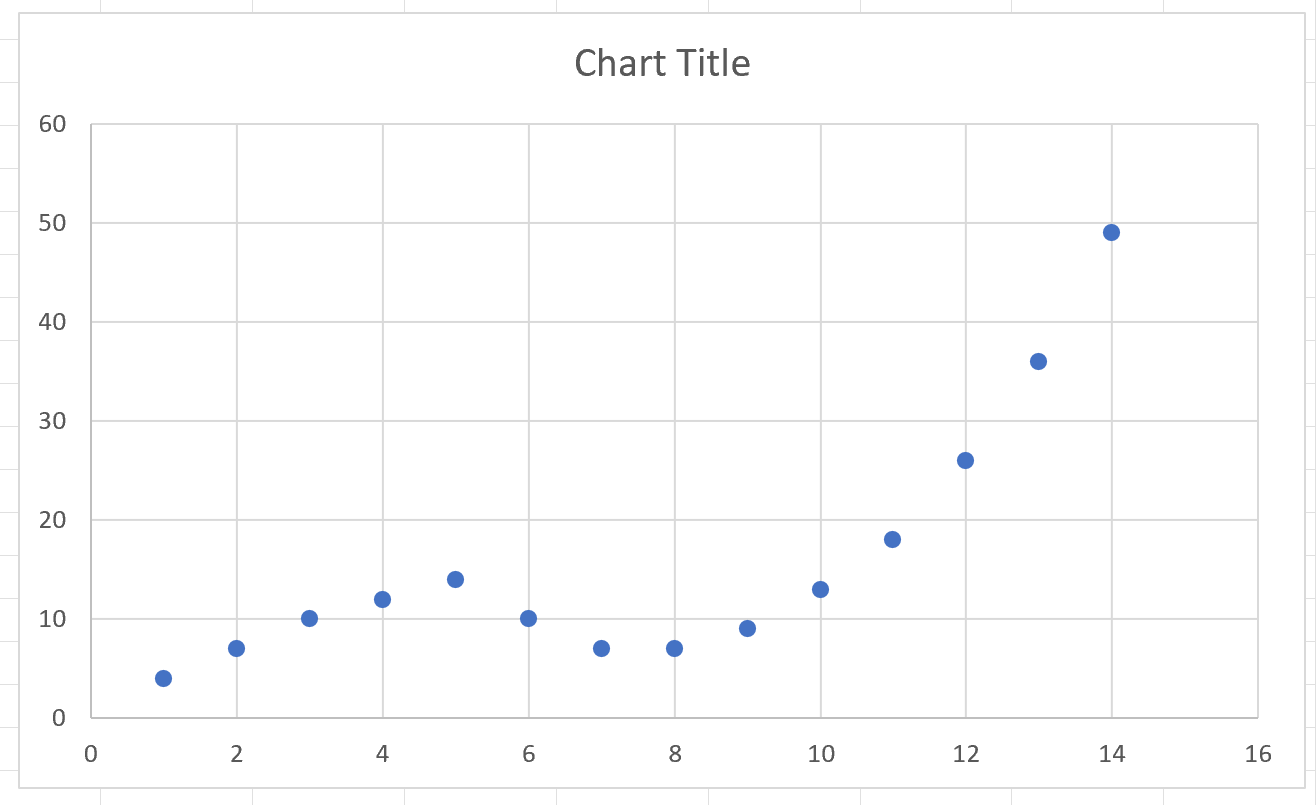
Просто взглянув на график, мы можем сказать, что две переменные в нашем наборе данных не имеют линейной зависимости.
Таким образом, полиномиальная линия тренда, вероятно, лучше отразит взаимосвязь между двумя переменными.
Шаг 3. Вставьте полиномиальную линию тренда
Чтобы вставить полиномиальную линию тренда в наш график, щелкните в любом месте диаграммы, чтобы сделать ее активной.
Затем щелкните маленький зеленый знак плюса в правом верхнем углу, затем щелкните стрелку раскрывающегося списка рядом с «Линия тренда» и выберите «Дополнительные параметры» :
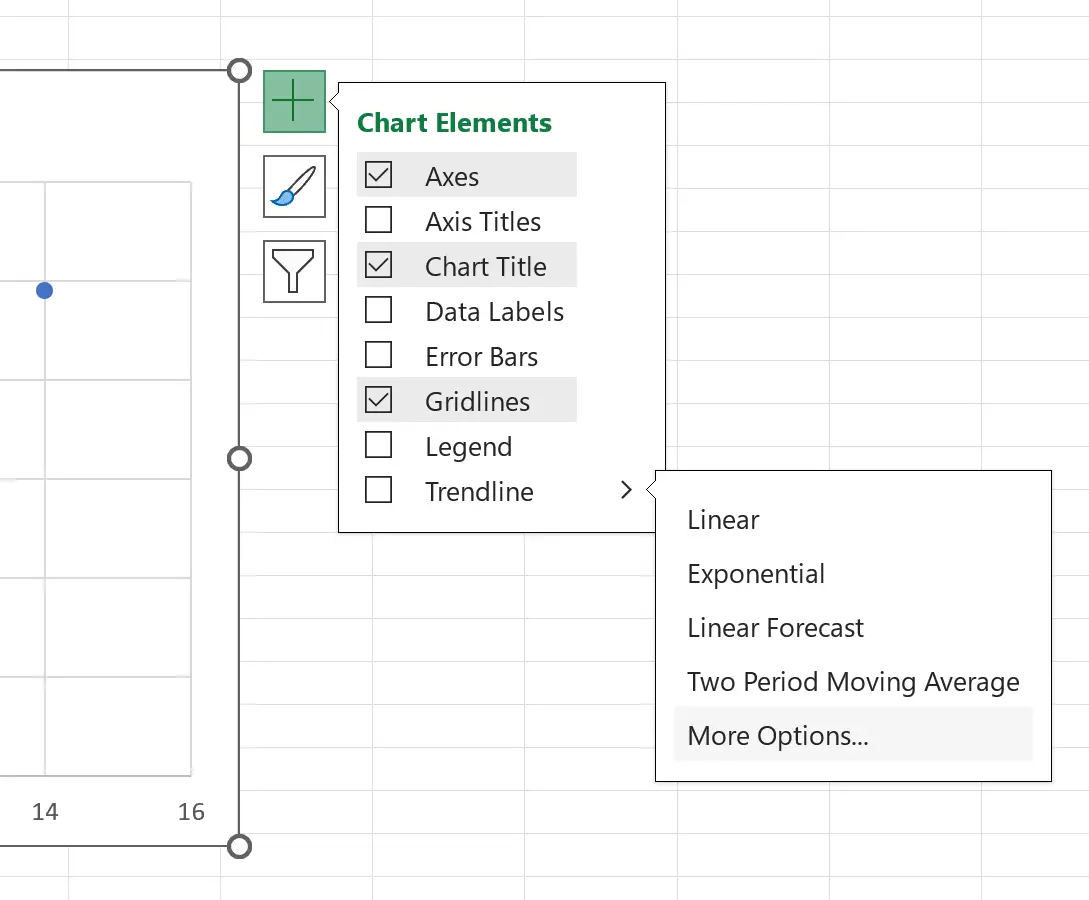
На появившейся панели «Формат линии тренда» нажмите «Полином» в разделе «Параметры линии тренда» , затем введите 3 в поле «Порядок» .
Наконец, установите флажок рядом с пунктом «Показать уравнение на графике» :
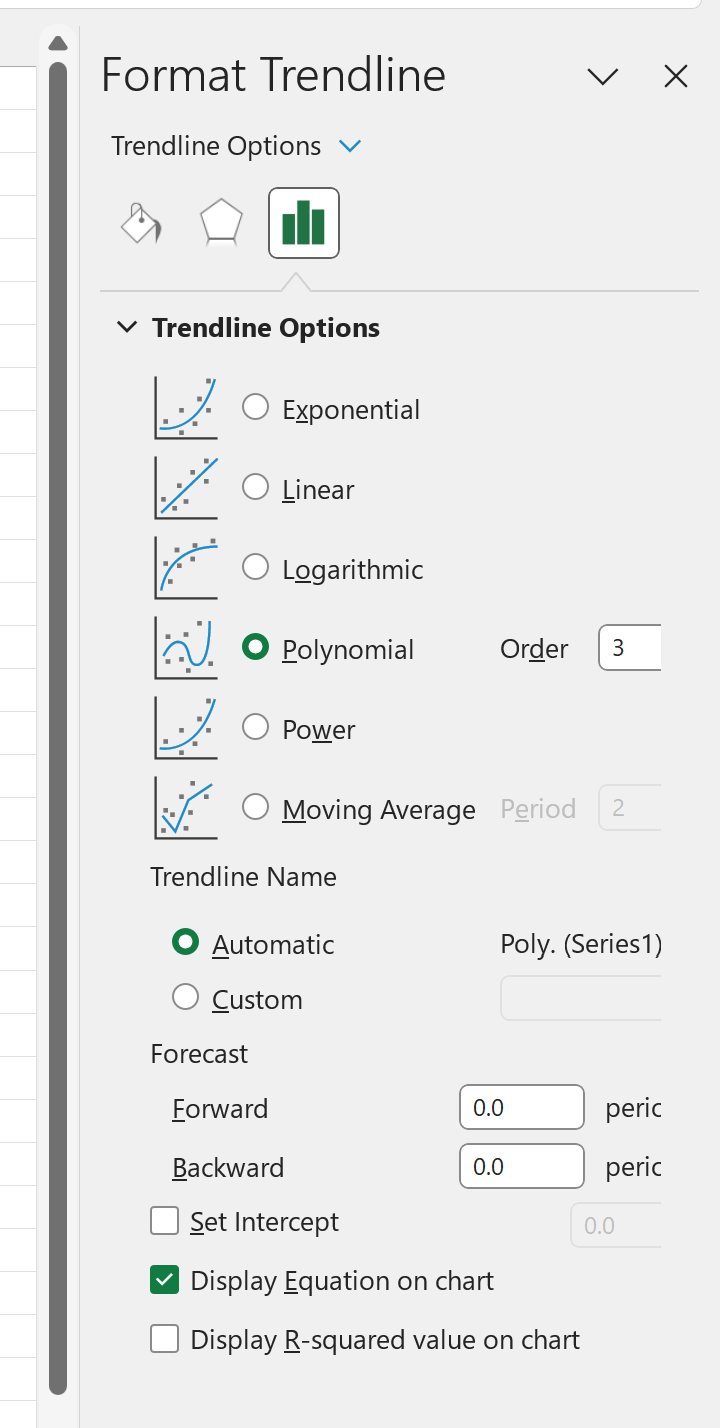
На диаграмме рассеяния появится полиномиальная линия тренда 3-го порядка:
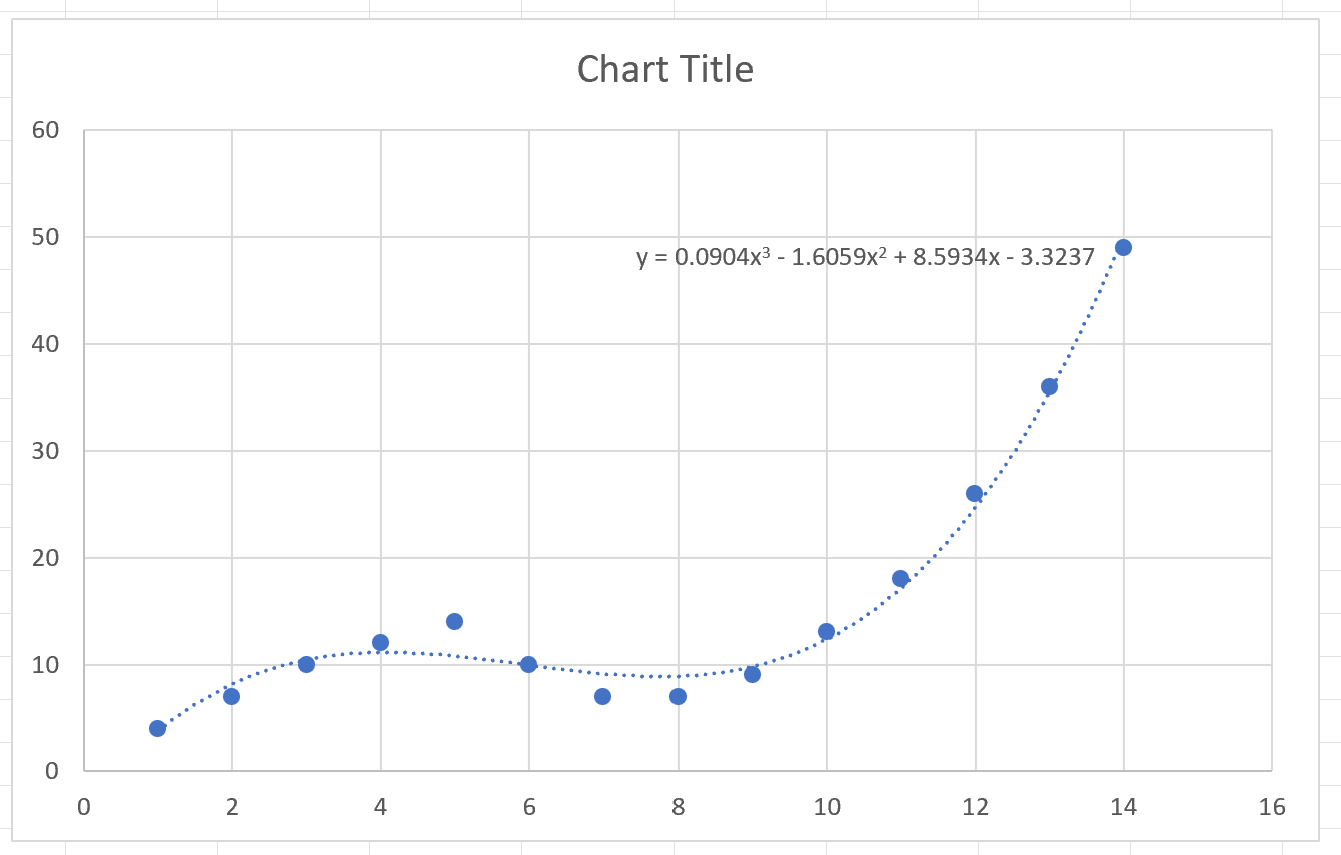
Мы видим, что линия тренда очень хорошо отражает взаимосвязь между двумя переменными в нашем наборе данных.
Мы также можем увидеть полиномиальное уравнение линии тренда на графике:
у = 0,0904х 3 – 1,6059х 2 + 8,5934х – 3,3237
Мы можем использовать уравнение линии тренда для расчета ожидаемого значения y, учитывая значение x.
Например, предположим, что x = 4. Ожидаемое значение y будет:
у = 0,0904(4) 3 – 1,6059(4) 2 + 8,5934(4) – 3,3237 = 11,1411
Когда x равно 4, ожидаемое значение y равно 11,1411 .
Дополнительные ресурсы
В следующих руководствах объясняется, как выполнять другие распространенные задачи в Excel:
Как выполнить полиномиальную регрессию в Excel
Как выполнить квадратичную регрессию в Excel
Как добавить квадратичную линию тренда в Excel